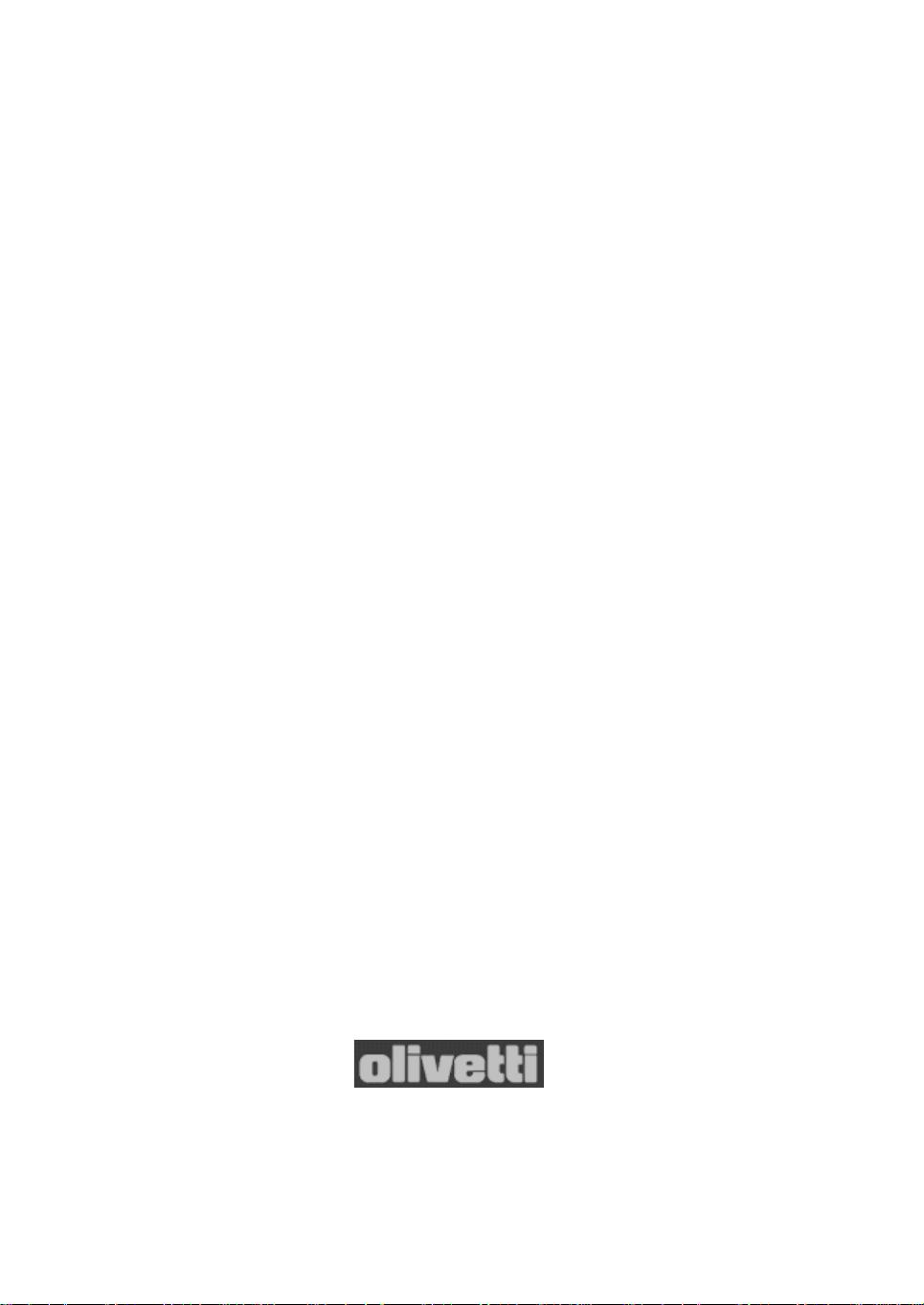
Manuale dell’operatore

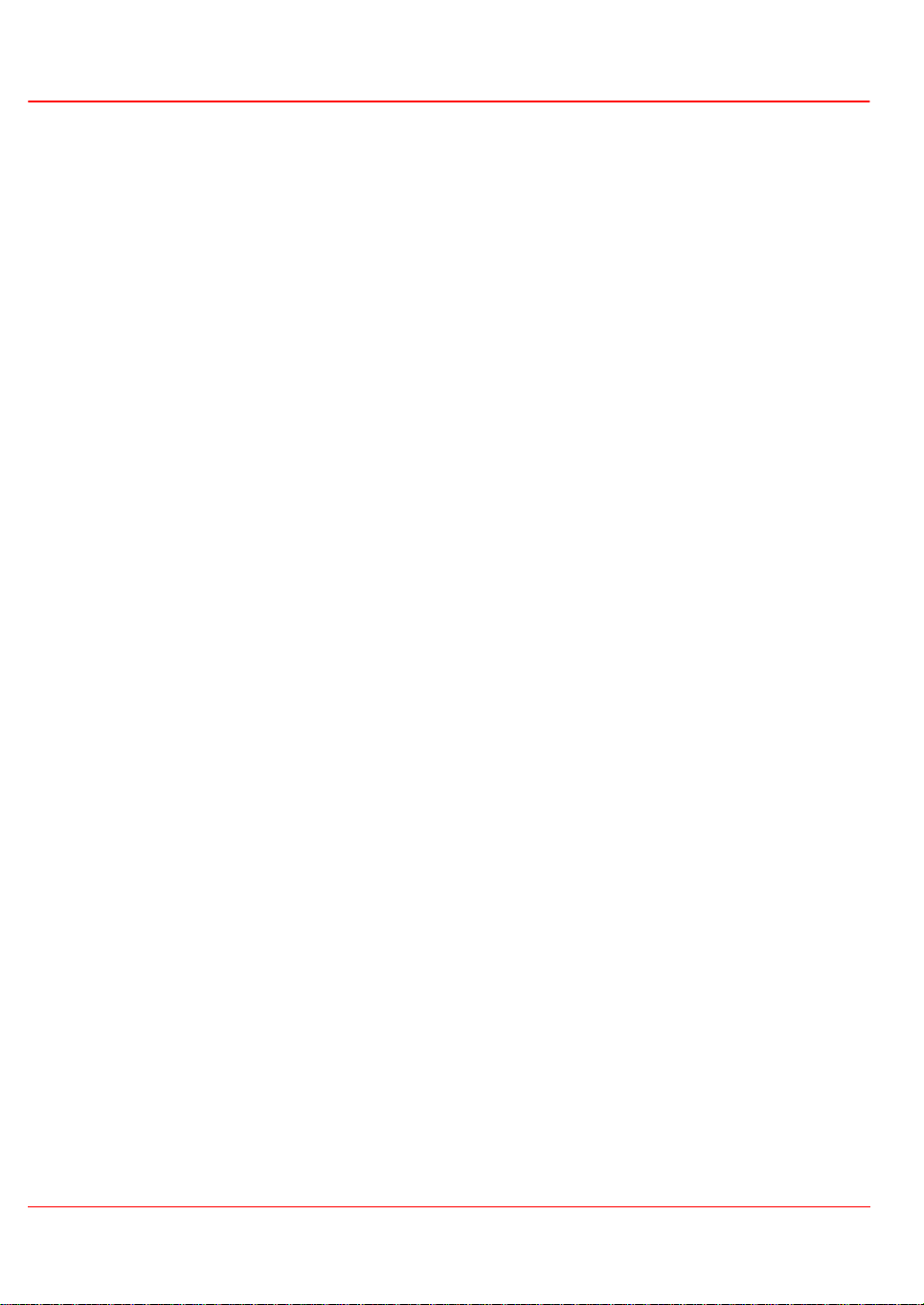
Presentazione della stampante . . . . . . . . . . . . . . . . . . . . . . . . . . . . . . . . . . . . 1
Le parti della stampante . . . . . . . . . . . . . . . . . . . . . . . . . . . . . . . . . . . . . . . . 1
Accensione e spegnimento della stampante . . . . . . . . . . . . . . . . . . . . . . . . . 2
Il pannello operatore . . . . . . . . . . . . . . . . . . . . . . . . . . . . . . . . . . . . . . . . . . . 3
Stati della stampante: . . . . . . . . . . . . . . . . . . . . . . . . . . . . . . . . . . . . . . . . . 3
Funzioni del tasto . . . . . . . . . . . . . . . . . . . . . . . . . . . . . . . . . . . . . . . . . . . . 4
Il software della stampante . . . . . . . . . . . . . . . . . . . . . . . . . . . . . . . . . . . . . . . 5
Il Monitor stampante . . . . . . . . . . . . . . . . . . . . . . . . . . . . . . . . . . . . . . . . . . . 6
Apertura del Monitor stampante . . . . . . . . . . . . . . . . . . . . . . . . . . . . . . . . . 7
Le Proprietà della stampante . . . . . . . . . . . . . . . . . . . . . . . . . . . . . . . . . . . . . 7
Come si apre “Proprietà della stampante” . . . . . . . . . . . . . . . . . . . . . . . . . 8
Lo Spool Manager per Windows 3.1/3.11 . . . . . . . . . . . . . . . . . . . . . . . . . . . 9
Come si apre lo Spool Manager di Windows 3.1/3.11 . . . . . . . . . . . . . . . . 9
Guide in linea . . . . . . . . . . . . . . . . . . . . . . . . . . . . . . . . . . . . . . . . . . . . . . . . 10
Come si accede alla guida in linea per il driver di stampa . . . . . . . . . . . . 10
Come si accede alla guida in linea Problemi e Soluzioni . . . . . . . . . . . . . 12
La testina di stampa . . . . . . . . . . . . . . . . . . . . . . . . . . . . . . . . . . . . . . . . . . . . 13
Sostituzione della testina di stampa . . . . . . . . . . . . . . . . . . . . . . . . . . . . . . 14
Completamento dell’installazione della testina di stampa . . . . . . . . . . . . 16
Allineamento della testina di stampa . . . . . . . . . . . . . . . . . . . . . . . . . . . . . . 17
Cura e conservazione delle testine di stampa . . . . . . . . . . . . . . . . . . . . . . . 18
Pulizia della testina di stampa . . . . . . . . . . . . . . . . . . . . . . . . . . . . . . . . . . . 18
Pulizia degli ugelli della testina . . . . . . . . . . . . . . . . . . . . . . . . . . . . . . . . . 19
Pulizia manuale degli ugelli della testina e dei contatti elettrici . . . . . . . . 20
Pulizia dei contatti elettrici del carrello porta-testina . . . . . . . . . . . . . . . . 21
Prova di stampa dal Monitor stampante . . . . . . . . . . . . . . . . . . . . . . . . . . . 22
Stampa su carta comune . . . . . . . . . . . . . . . . . . . . . . . . . . . . . . . . . . . . . . . . 23
Caricamento della carta . . . . . . . . . . . . . . . . . . . . . . . . . . . . . . . . . . . . . . . . 23
Caricamento della carta nell’introduttore automatico . . . . . . . . . . . . . . . . 23
Impostazioni della stampante . . . . . . . . . . . . . . . . . . . . . . . . . . . . . . . . . . 24
Caricamento della carta nell’introduttore manuale . . . . . . . . . . . . . . . . . . 25
Sommario iii
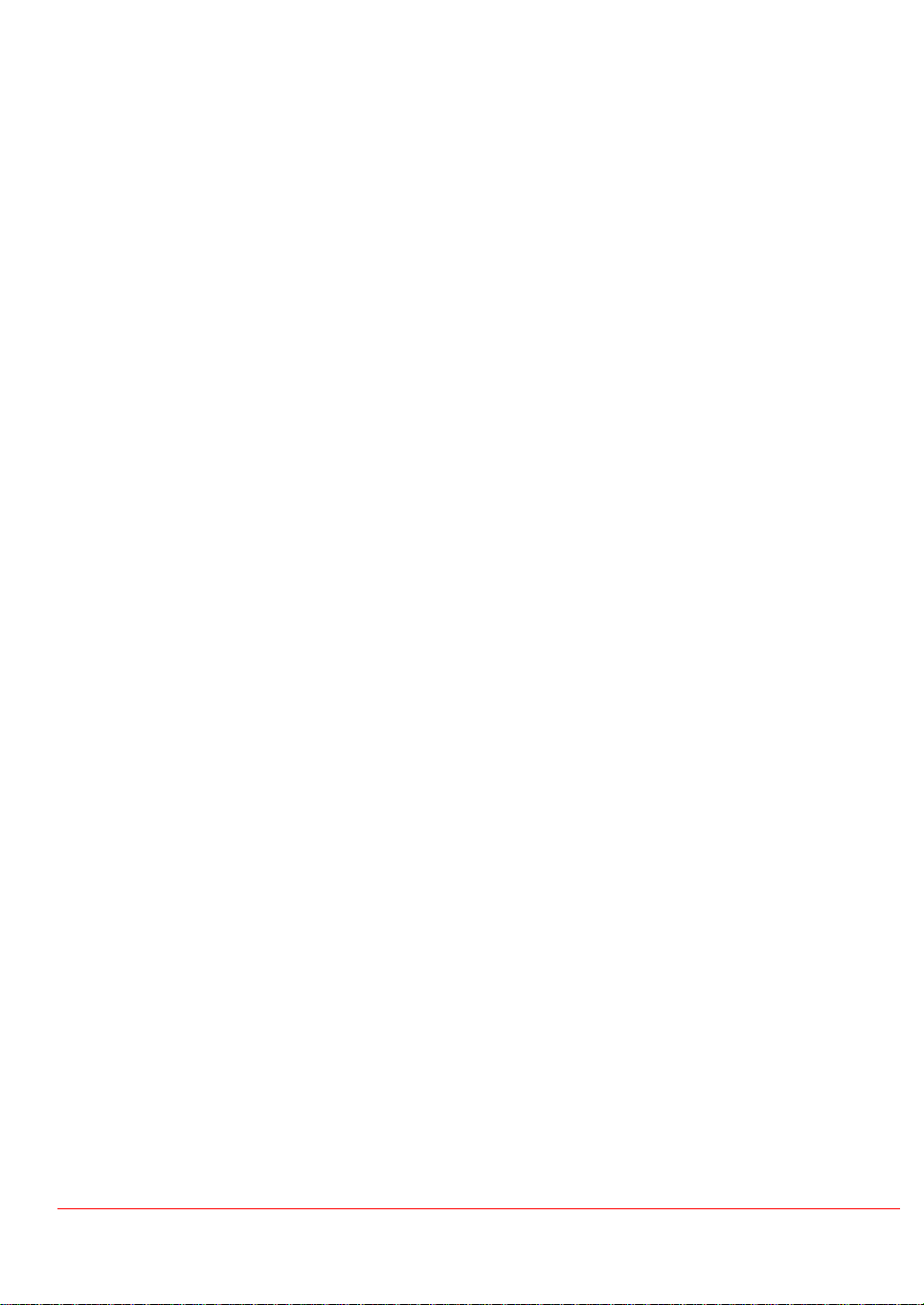
Stampa su altri supporti . . . . . . . . . . . . . . . . . . . . . . . . . . . . . . . . . . . . . . . . 27
Stampa su carta fotografica . . . . . . . . . . . . . . . . . . . . . . . . . . . . . . . . . . . . . 28
Stampa su carta trasparente . . . . . . . . . . . . . . . . . . . . . . . . . . . . . . . . . . . . 29
Stampa su carta patinata (“coated”) . . . . . . . . . . . . . . . . . . . . . . . . . . . . . . 30
Stampa su carta satinata (“glossy”) . . . . . . . . . . . . . . . . . . . . . . . . . . . . . . . 31
Stampa su trasferibili per magliette . . . . . . . . . . . . . . . . . . . . . . . . . . . . . . . 32
Stampa di buste . . . . . . . . . . . . . . . . . . . . . . . . . . . . . . . . . . . . . . . . . . . . . . 33
Stampa di cartoline . . . . . . . . . . . . . . . . . . . . . . . . . . . . . . . . . . . . . . . . . . . 34
Stampa su formati carta personalizzati . . . . . . . . . . . . . . . . . . . . . . . . . . . . 35
Stampa su striscioni . . . . . . . . . . . . . . . . . . . . . . . . . . . . . . . . . . . . . . . . . . 36
Materiali di consumo . . . . . . . . . . . . . . . . . . . . . . . . . . . . . . . . . . . . . . . . . . . 38
Testine di stampa . . . . . . . . . . . . . . . . . . . . . . . . . . . . . . . . . . . . . . . . . . . 38
Supporti di stampa . . . . . . . . . . . . . . . . . . . . . . . . . . . . . . . . . . . . . . . . . . 38
Caratteristiche tecniche . . . . . . . . . . . . . . . . . . . . . . . . . . . . . . . . . . . . . . . . 39
iv Sommario
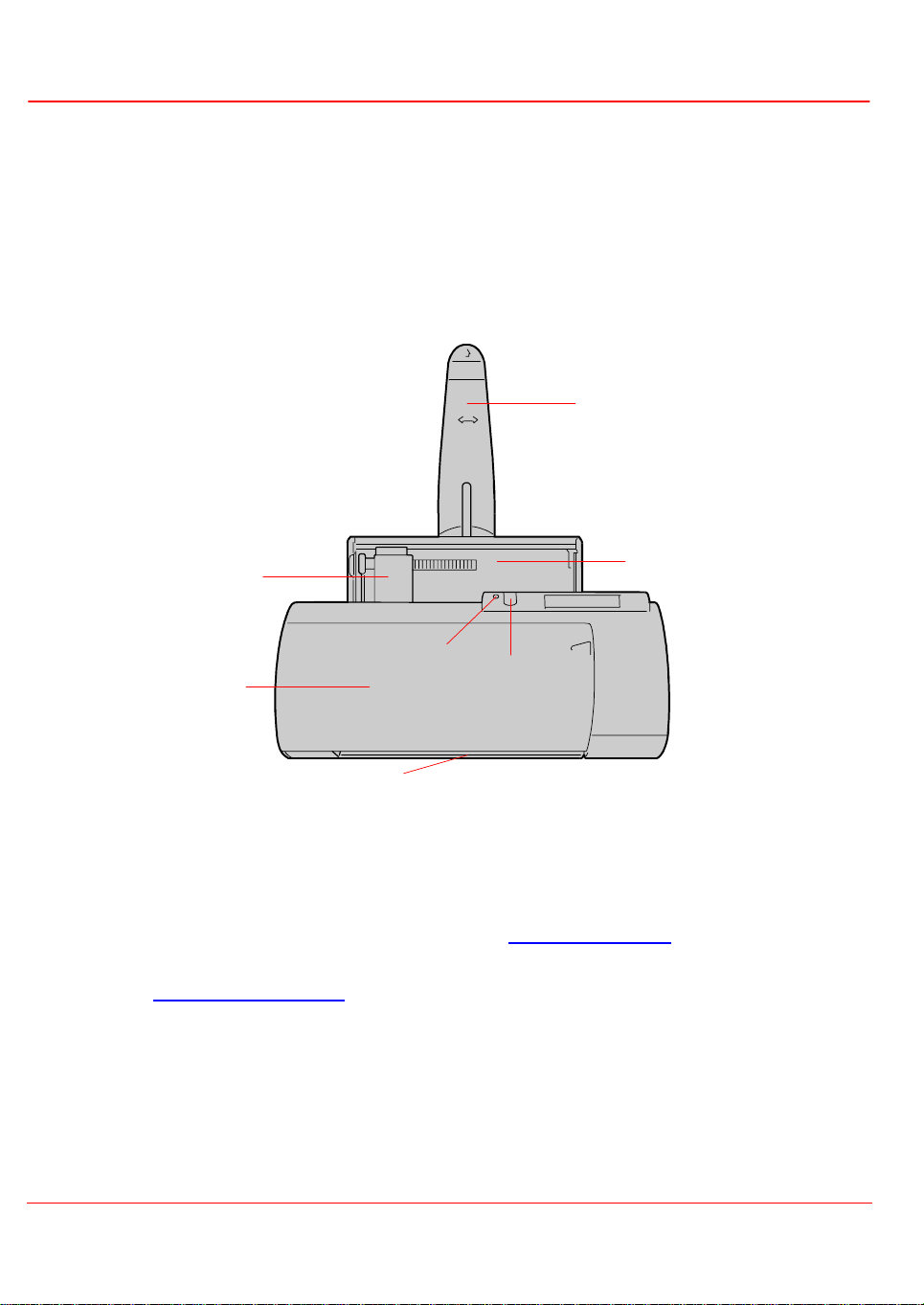
Presentazione della stampante
La vostra stampante, a getto di inchiostro a colori, consente di stampare grafici e testi di alta
qualità. La stampa è possibile su fogli singoli, buste, etichette, cartoncini, cartoline, carta satinata
(glossy), carta patinata (coated), carta fotografica, lucidi, striscioni e trasferibili a caldo per
magliette.
Le parti della stampante
La figura che segue mostra le parti anteriori della stampante.
A
B
E
F
G
Supporto carta
A.
fogli.
Guidacarta laterale
B.
Introduttore automatico di fogli
C.
Tasto del pannello operatore:
D.
Indicatore luminoso del pannello operatore
E.
sezione
Sportello anteriore scorrevole
F.
la testina di stampa o per rimuovere gli inceppamenti della carta.
Uscita carta
G.
Stati della stampante
: sostiene la carta e i supporti di stampa caricati nell'introduttore automatico di
: allinea i fogli in base alla loro larghezza.
: inserisce la carta e i supporti speciali per la stampa.
vedete la sezione
).
: consente l'accesso all'interno della macchina per sostituire
: dopo la stampa dei documenti.
D
Funzioni del tasto
: segnala lo stato della stampante (vedete la
C
.
Presentazione della stampante 1
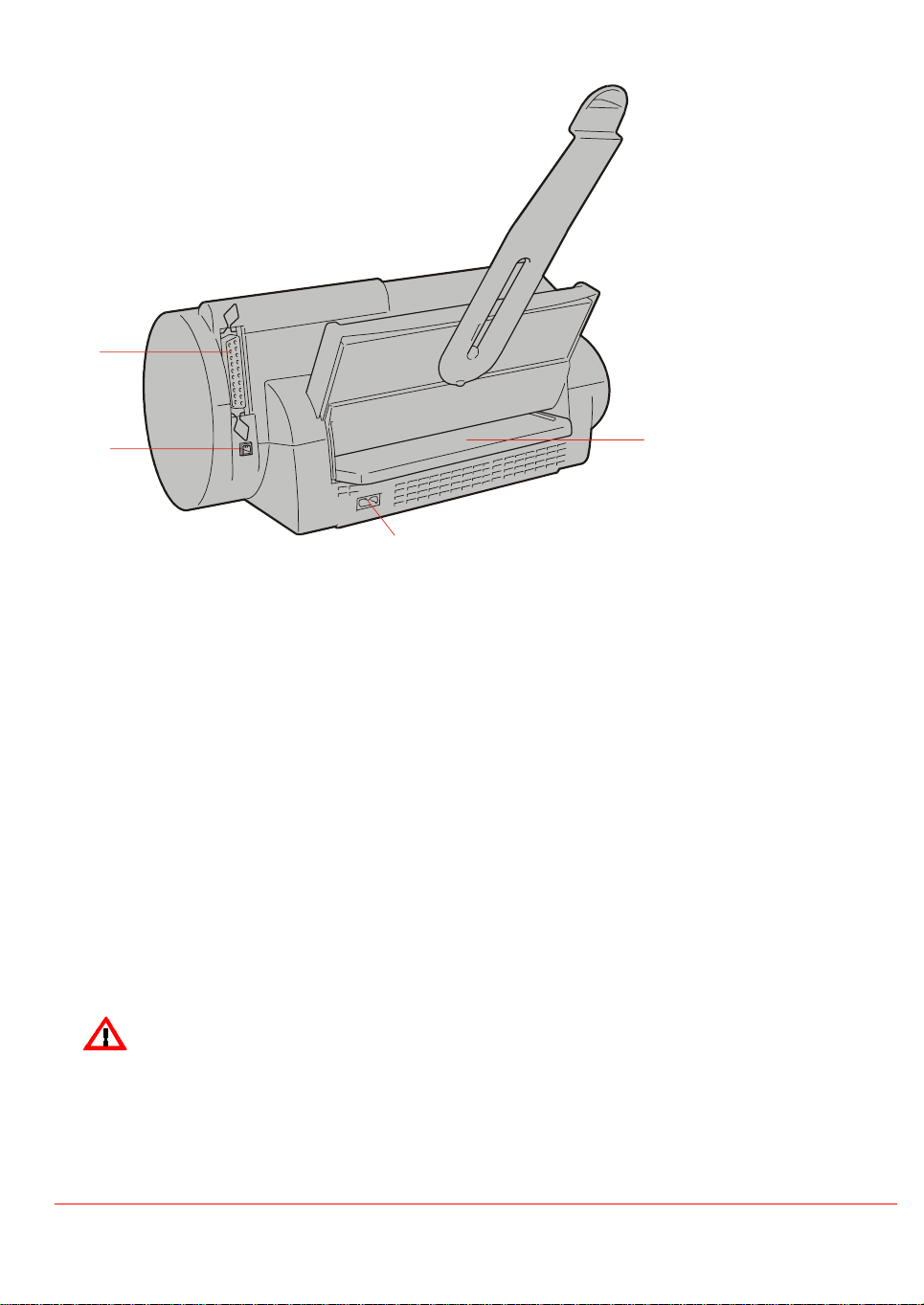
La figura seguente mostra le parti accessibili dal retro della stampante.
J
K
Introduttore manuale
H.
golo foglio.
Connettore del cavo di alimentazione
I.
elettrica.
Porta di comunicazione parallela
J.
(interfaccia parallela).
Porta di comunicazione USB
K.
faccia Universal Serial Bus).
: consente di inserire in macchina supporti di stampa speciali o un sin-
: consente il collegamento e il colloquio con il computer (inter-
: consente il collegamento della stampante alla rete
: consente il collegamento e il colloquio con il computer
H
Accensione e spegnimento della stampante
La stampante non ha l’interruttore:
• si “spegne” (va in modalità “risparmio di energia”) automaticamente dopo quattro minuti di
inattività
• si “accende” automaticamente quando riceve dal PC comandi o dati da stampare.
Per accedere alle parti elettroniche interne della macchina, non dimenticate mai di
scollegare la spina dalla presa di corrente.
2 Presentazione della stampante
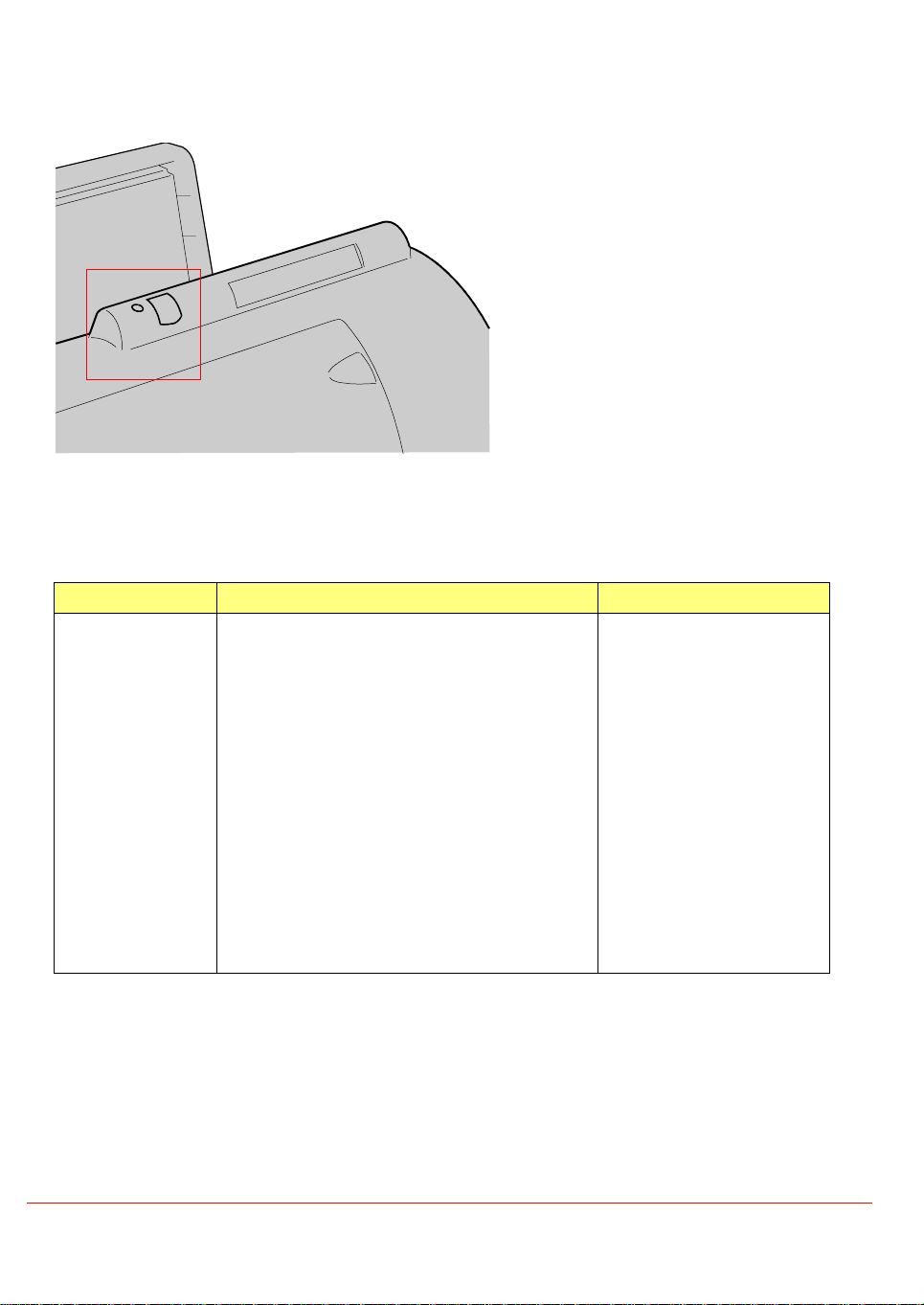
Il pannello operatore
Il pannello operatore della stampante dispone di un tasto e di un indicatore luminoso.
Il funzionamento del tasto dipende dallo stato della stampante, che viene segnalato
dall'indicatore luminoso.
Stati della stampante:
STATO Descrizione Indicatore luminoso
standby La stampante è accesa, ma il software
non è stato ancora caricato.
ready La stampante è libera e pronta a ricevere
dati da stampare.
risparmio Dopo quattro minuti di inattività, la
stampante va automaticamente in
modalità “risparmio di energia”.
Rimane comunque pronta a ricevere dati
da stampare.
ricezione dati Stampante occupata dalla ricezione dei
dati fino al completamento della stampa
anomalia Condizione di errore (mancanza carta,
inceppamento carta, mancanza testina,
guasto della stampante)
acceso
acceso
spento
lampeggia a bassa
frequenza
lampeggia ad alta
frequenza
La stampante può passare dallo stato
software.
Il passaggio dallo stato di
di inattività).
ready
a quello di
standby
risparmio
a quello di
ready
dopo il caricamento del
è automatico (avviene dopo quattro minuti
Presentazione della stampante 3
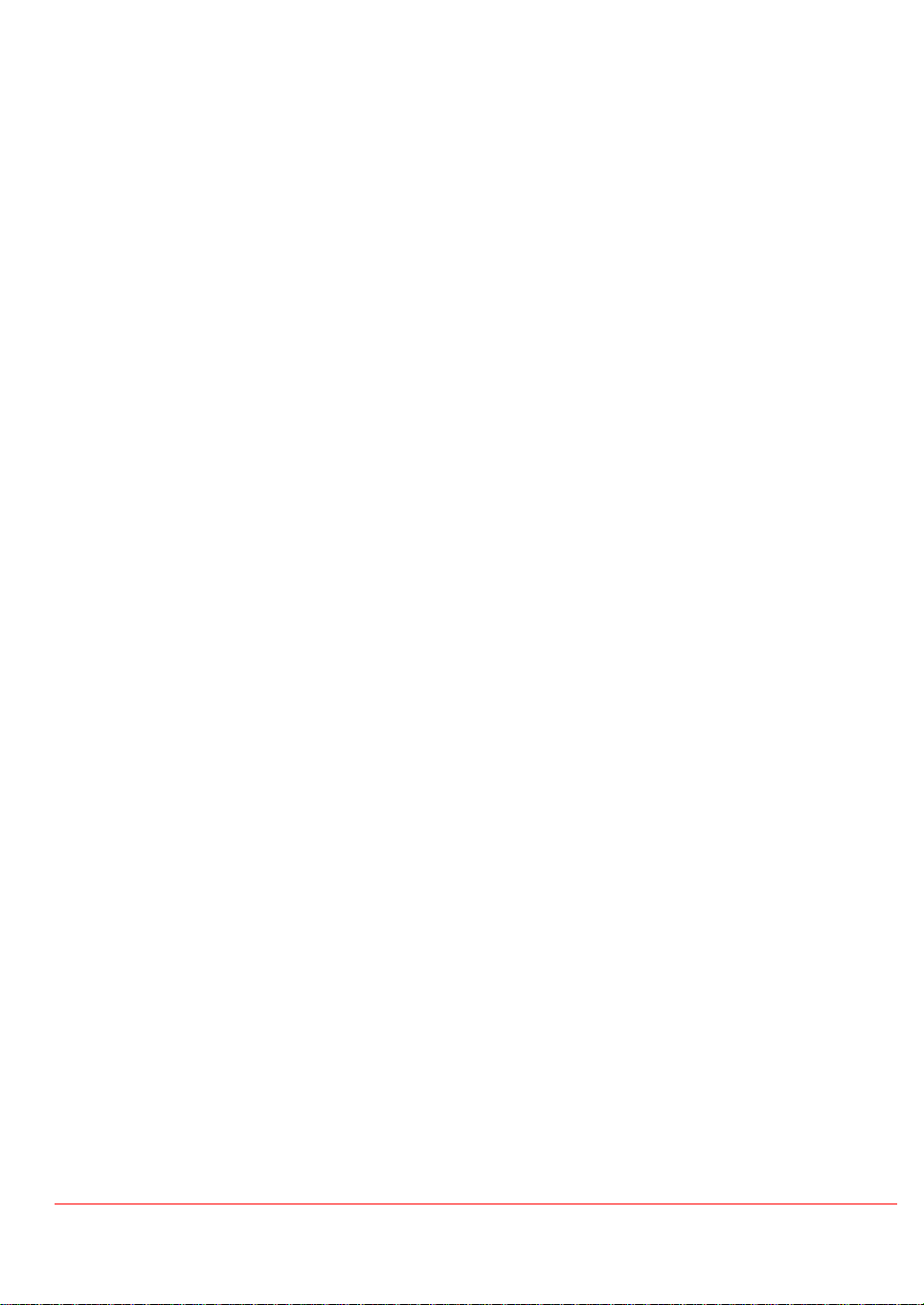
Funzioni del tasto
Le funzioni del tasto dipendono dallo stato della stampante:
1. stato di
• la prima pressione del tasto sposta il carrello di stampa dalla posizione di
• la seconda pressione del tasto riporta il carrello in posizione di
2. stato di
• il tasto è inattivo.
3. stato di
• una pressione del tasto può causare:
ready / risparmio
posizione di
ricezione dati
anomalia
a) l’introduzione della carta dall'introduttore automatico (con carta presente)
b) l'espulsione della carta, se questa è ferma sotto la testina di stampa.
sostituzione della testina
:
:
;
parcheggio
:
parcheggio
.
alla
4 Presentazione della stampante
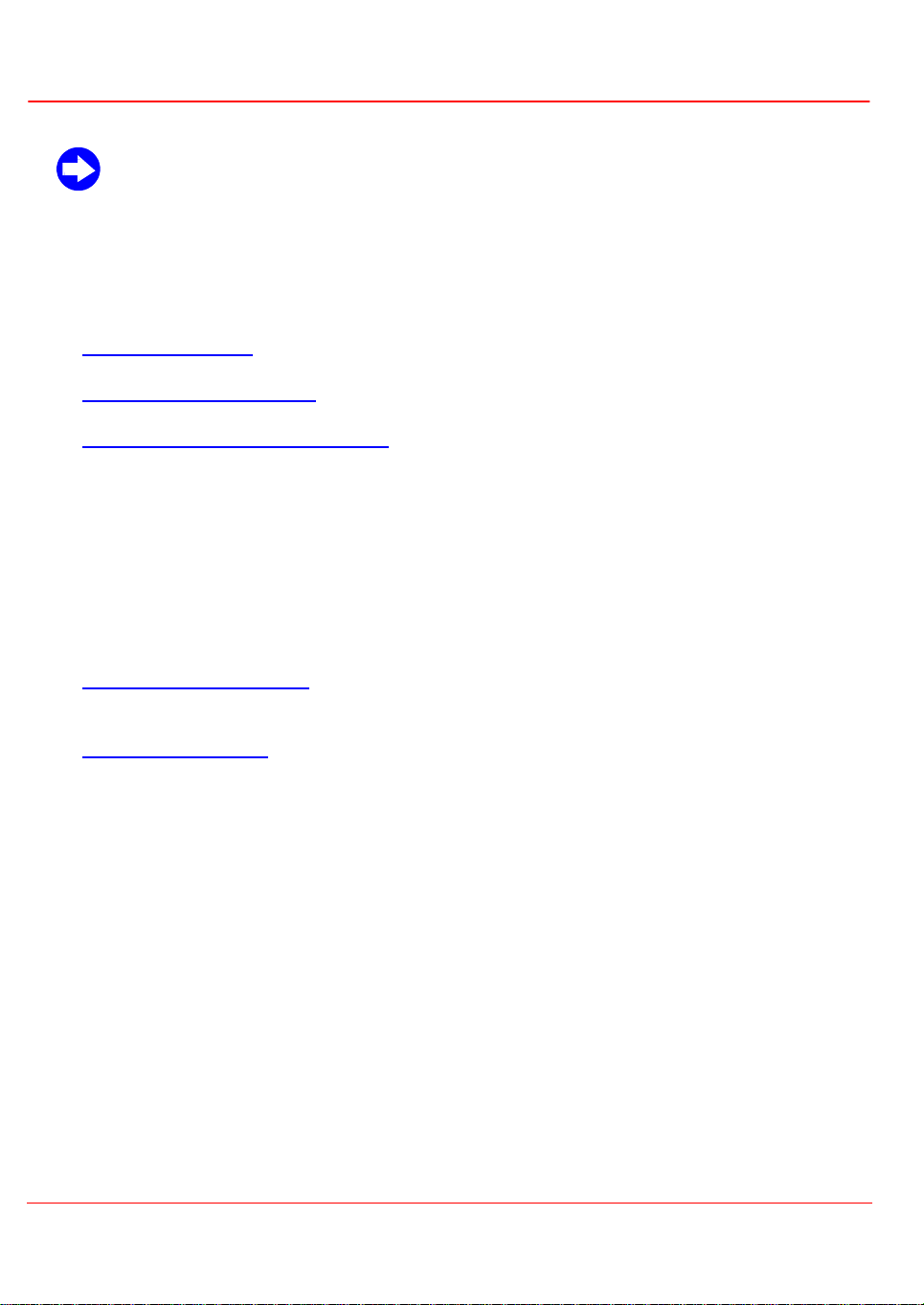
Il software della stampante
La stampante non è operativa prima dell’installazione del software, che è contenuto in
uno dei due CD in dotazione alla macchina.
L'installazione del software, descritta nel pieghevole
PC le seguenti
Monitor stampante
•
Proprietà della stampante
•
Spool Manager per Windows 3.1X
•
Sono anche disponibili le
Manuale dell'operatore
•
il presente, consultabile da Acrobat Reader e
pagine)
Help del driver di stampa
•
contestuale, consultabile da WinHelp
Problemi e soluzioni
•
contestuale, consultabile da WinHelp
applicazioni
guide
:
seguenti:
stampabile
Installazione
(con indice e numerazione delle
, rende disponibili sul vostro
Il software della stampante 5
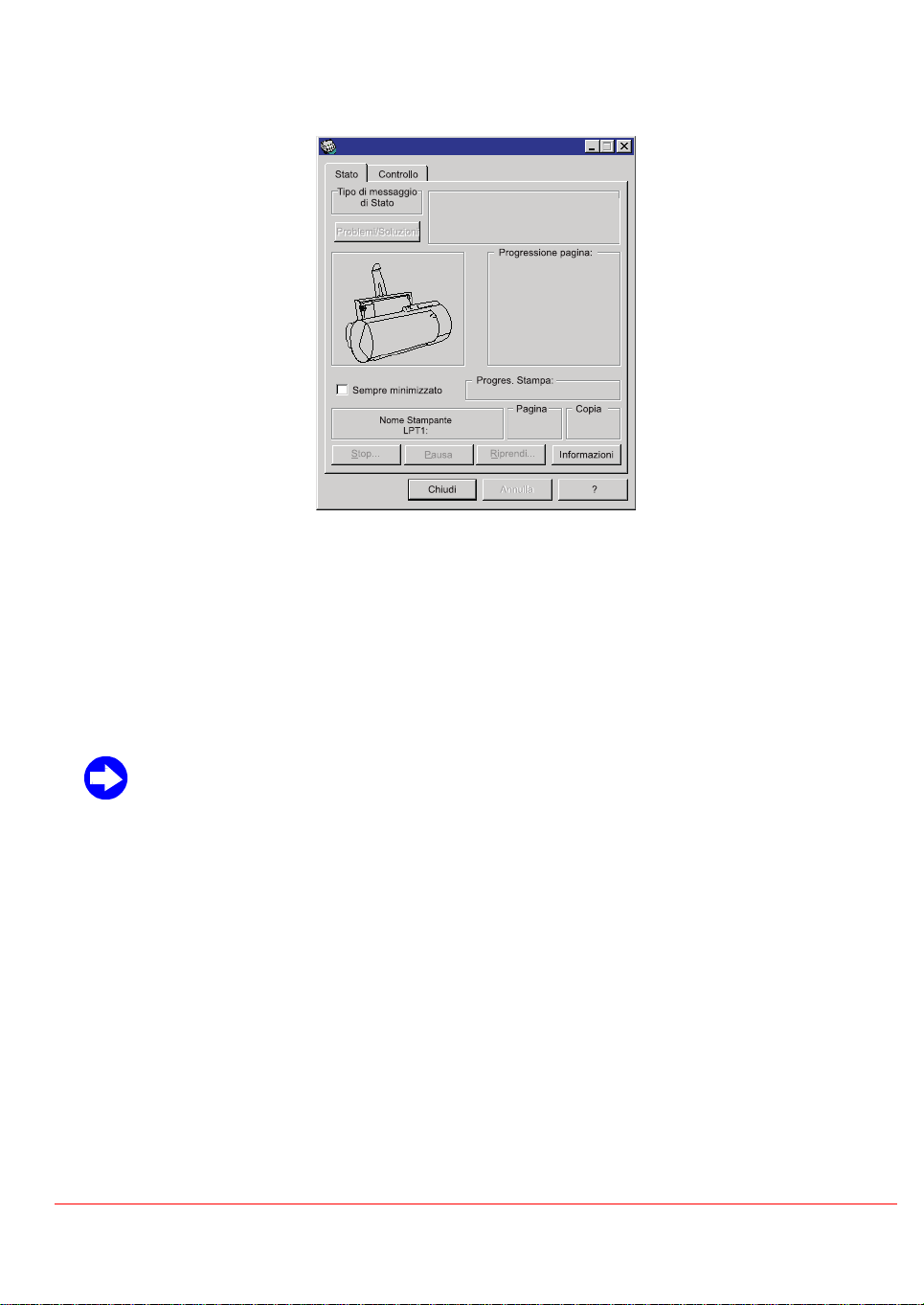
Il Monitor stampante
Il Monitor stampante viene visualizzato (o ridotto a icona - “Sempre minimizzato”) quando viene
inviato alla macchina un processo di stampa.
E' composto da due schede:
1. la scheda di Stato
2. la scheda di Controllo
scheda di Stato
La
corso e segnala anche eventuali condizioni di errore.
In caso di segnalazione di errore, se fate clic sul bottone
scheda di Stato
problema in questione.
scheda di Controllo
La
• Installare, sostituire, allineare e pulire la testina di stampa
• Stampare una pagina dimostrativa e una di prova
• Accedere alle guide in linea
Vedete anche le sezioni relative al
permette di visualizzare lo stato di avanzamento di un processo di stampa in
aprite la pagina della guida in linea contestuale che vi aiuta a risolvere il
visualizza la quantità di inchiostro ancora disponibile e consente di:
Help del driver
Monitor stampante
Problemi e soluzioni
e
dell'
Problemi/Soluzioni
.
Help del driver
della
.
6 Il software della stampante
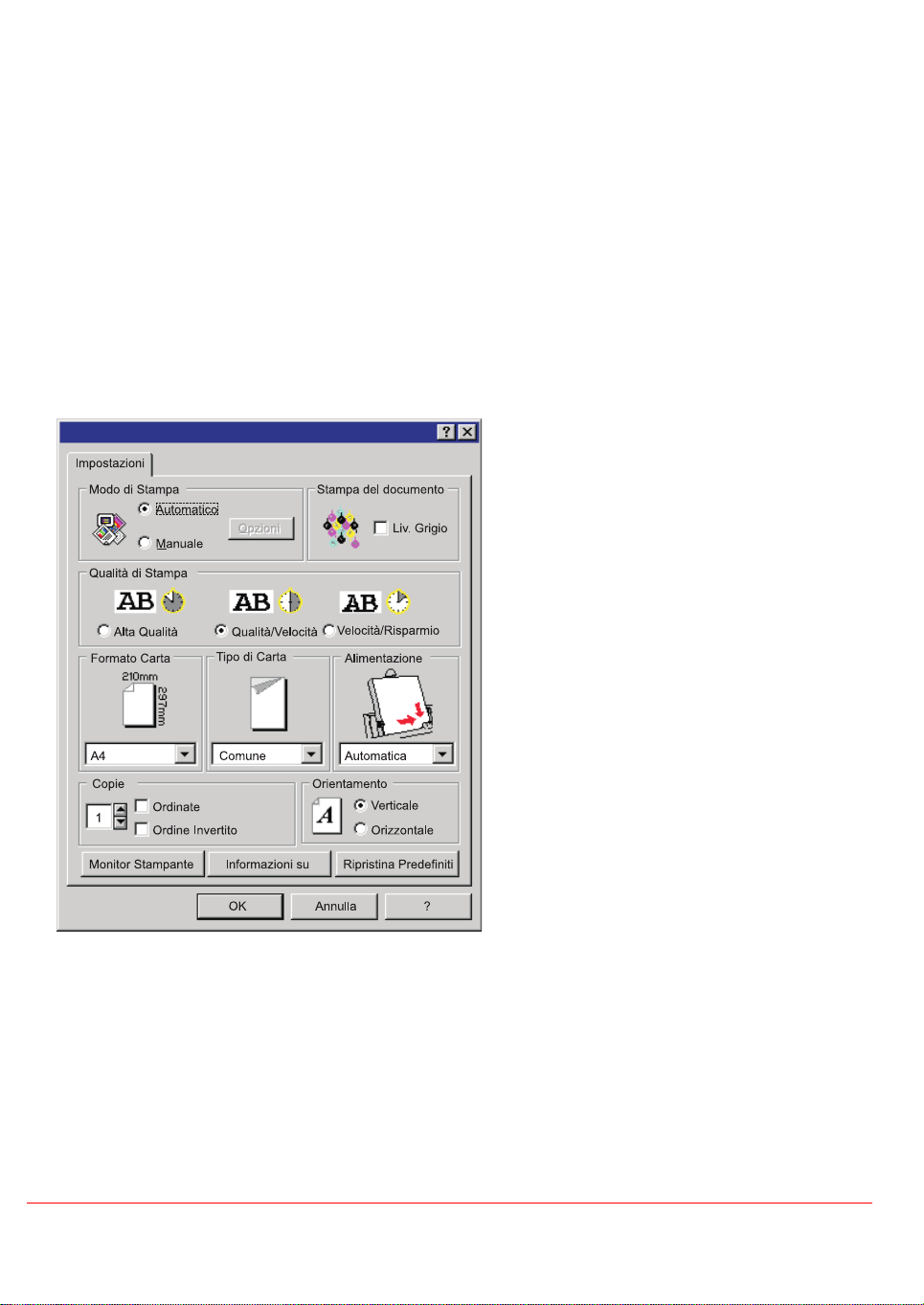
Apertura del Monitor stampante
In Windows 95/98/2000/NT
1. Fate clic su
2. Fate clic sul gruppo di Programmi
3. Fate clic su
In Windows 3.1/3.11
Fate doppio clic sull'icona
stampante”
Avvio
Monitor stampante
.
:
e poi su
:
Programmi
Monitor stampante
.
“Nome della stampante”
nel gruppo di programmi
Le Proprietà della stampante
“Nome della
La scheda
consente di:
• definire la qualità di stampa
• regolare i colori e l'intensità di stampa
• selezionare i tipi di supporto di stampa e le loro dimensioni
• selezionare l'orientamento della pagina stampata
• di ripristinare le impostazioni predefinite.
Impostazioni
facente parte della finestra di dialogo
Proprietà della stampante
Il software della stampante 7
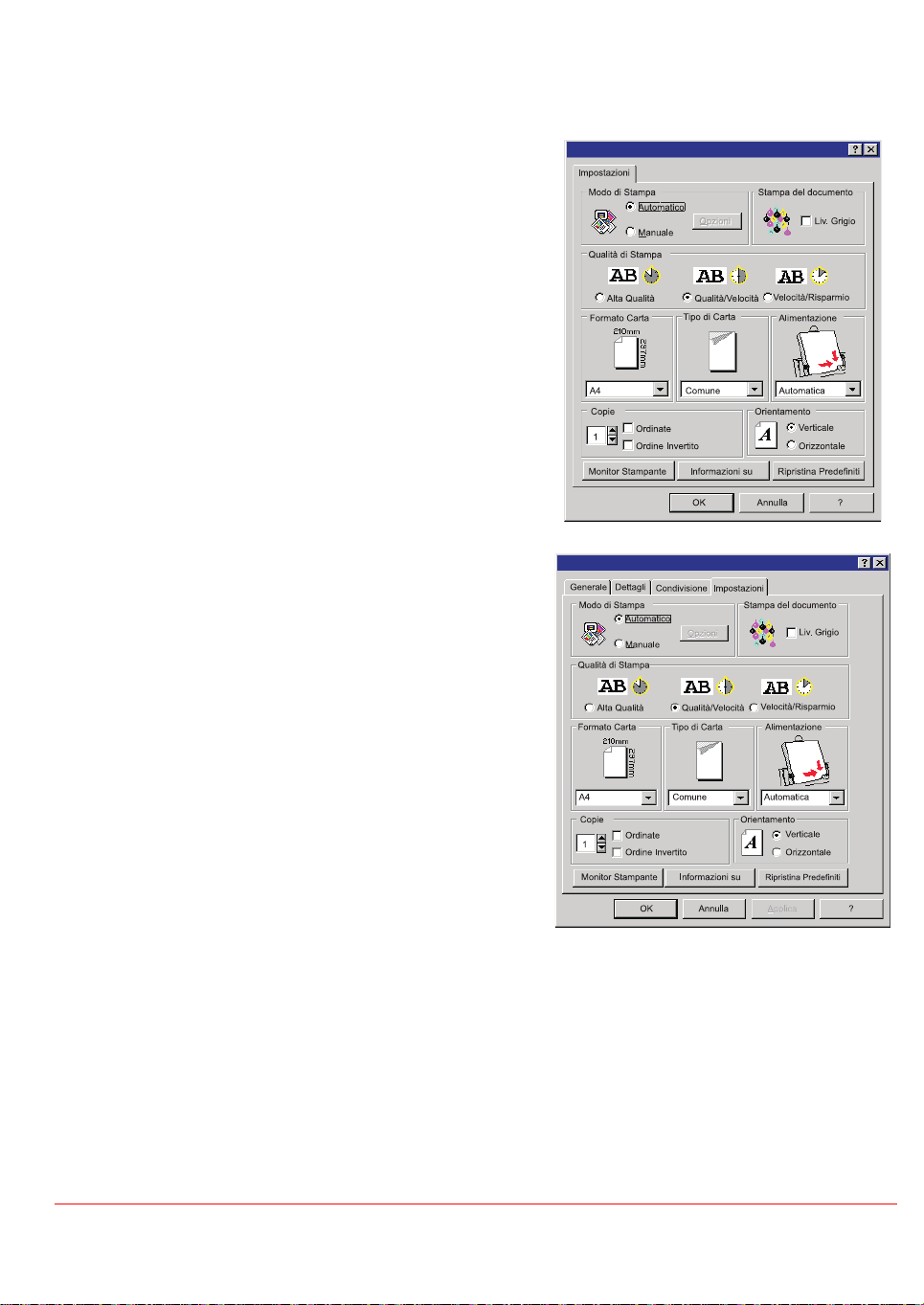
Come si apre “Proprietà della stampante”
“Proprietà della stampante” si può aprire dall'applicazione oppure da Windows.
Apertura dalla applicazione
Quasi tutte le applicazioni consentono di aprire
Proprietà della stampante, con la procedura seguente:
1. Selezionate dal menu
Imposta stampa
2. Nella finestra di dialogo che si apre, fate clic sul
bottone
dell'applicazione.
3. Modificate i valori delle impostazioni desiderate.
Proprietà (Imposta, Opzioni
File
stampante
(o
dell'applicazione
).
) a seconda
Apertura da Windows
Proprietà della stampante
direttamente da Windows. In questo caso le
impostazioni variate vengono applicate ai processi di
stampa di tutte le applicazioni (a meno che non
vengano cambiate nell'ambito dell'applicazione
stessa).
La procedura di apertura
NT
è la seguente:
1. Fate clic su
Stampanti
poi
Avvio
.
può essere aperto
per Windows 95/98/2000/
e selezionate
Impostazioni
, e
2. Fate clic con il
della stampante.
3. Fate clic su
La procedura di apertura
invece la seguente:
1. Fate doppio clic sull’icona
2. Fate doppio clic sull’icona
3. Selezionate la
tasto destro
Proprietà
Stampante installata
del mouse sull'icona
nel menu contestuale.
per Windows 3.1/3.11
Pannello di controllo
Stampanti
è
.
.
e fate clic sul bottone
Imposta...
.
8 Il software della stampante
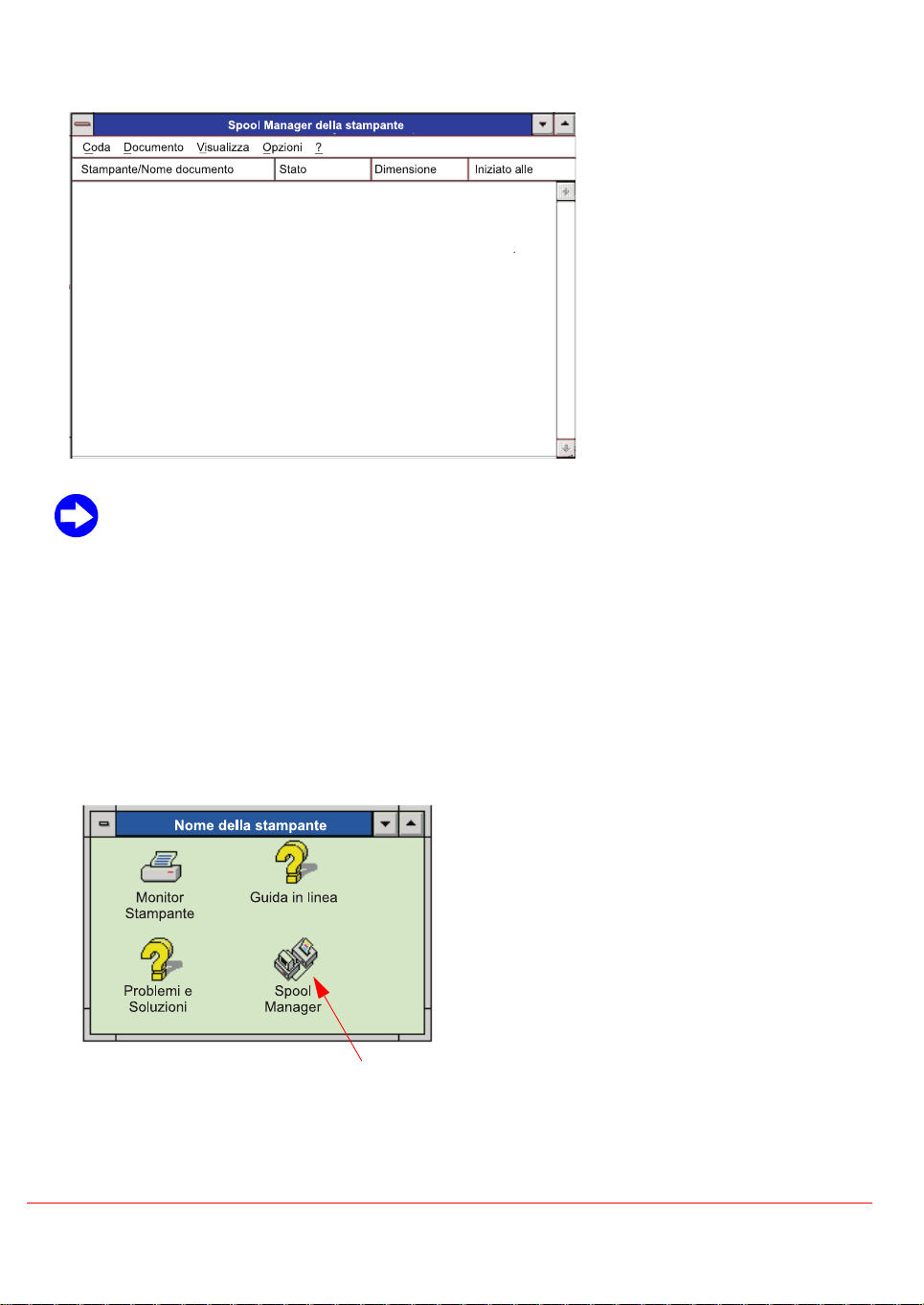
Lo Spool Manager per Windows 3.1/3.11
Windows 95/98/2000 hanno un proprio Spool Manager (al quale, normalmente, si accede
facendo doppio clic sull’icona della stampante che compare sulla barra delle applicazioni,
sullo schermo del PC in basso a destra, durante i processi di stampa).
Per Windows 3.1/3.11, il software della stampante installa uno Spool Manager specifico, che
migliora le prestazioni del Print Manager standard (di Windows 3.1/3.11) e consente di:
• Annullare o interrompere i processi di stampa
• Visualizzare i processi di stampa nella coda
• Reinserire in coda un processo di stampa
Come si apre lo Spool Manager di Windows 3.1/3.11
1. Aprite il gruppo di programmi
2. Fate doppio clic sull’icona
3. Consultate la guida in linea dello
“Nome della stampante”
Spool Manager
Spool Manager
.
.
facendo clic sul ? della barra dei menu.
Il software della stampante 9
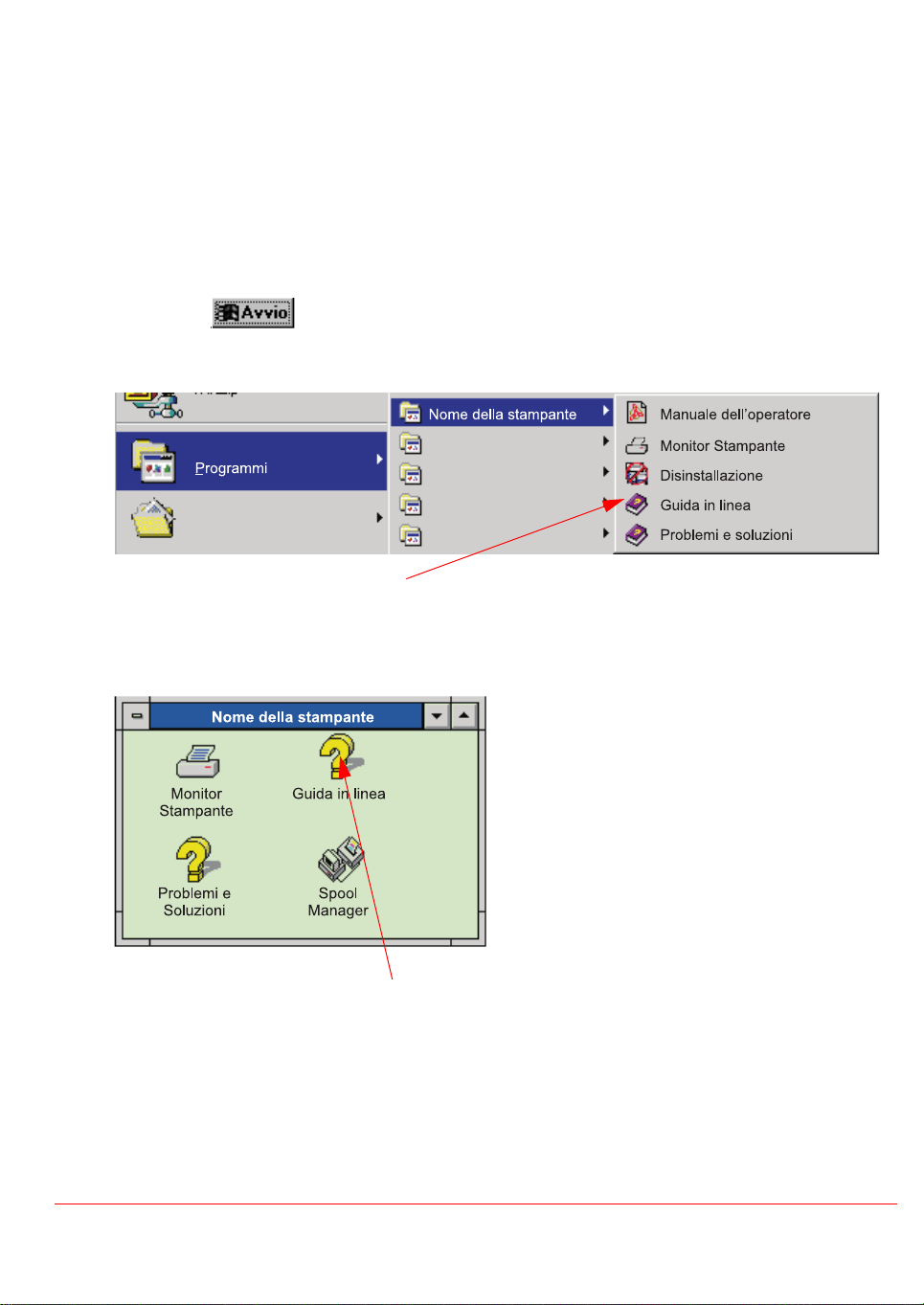
Guide in linea
Oltre al presente manuale sono disponibili le seguenti
Guida in linea per il driver di stampa
1.
Problemi e soluzioni
2.
guide in linea
:
Come si accede alla guida in linea per il driver di stampa
Accesso diretto in ambiente Windows 95/98/2000/NT
1. Fate clic su
2. Selezionate
3. Fate clic sull’icona
Programmi
Guida in linea
Accesso diretto in ambiente Windows 3.1/3.11
1. Aprite il gruppo di programmi
“Nome della stampante”
e poi
.
“Nome della stampante”
.
Fate doppio clic sull’icona
Guida in linea
.
10 Il software della stampante

Accesso contestuale dalla scheda Impostazioni del driver
1. Aprite
2. Fate clic sul bottone ? in basso a destra,
Proprietà della stampante
stampante
oppure, selezionate il parametro della scheda che volete variare e premete il tasto F1 della
tastiera del vostro computer
oppure (solo in ambiente Windows 95/98/2000/NT), selezionate il parametro della scheda
che volete variare e fate clic col
oppure (solo in ambiente Windows 95/98/2000/NT), selezionate il parametro della scheda
che volete variare, fate clic sul
selezionato e fate clic.
).
(vedete la sezione
bottone destro
? in alto a destra
Come si apre Proprietà della
del mouse
della scheda, trascinate il ? sul parametro
Accesso contestuale dalle schede del Monitor stampante
1. Aprite il
2. Fate clic sul bottone ? in basso a destra, per ognuna delle schede del Monitor stampante
Monitor Stampante
(vedete la sezione
Come si apre il Monitor stampante
).
oppure, fate clic sul bottone
Guida in linea
scheda di Controllo
della
del Monitor stampante
Il software della stampante 11

Come si accede alla guida in linea Problemi e Soluzioni
Accesso diretto in ambiente Windows 95/98/2000/NT
1. Fate clic su
2. Selezionate
3. Fate clic sull’icona
Programmi
Problemi e Soluzioni
“Nome della stampante”
e poi
Accesso diretto in ambiente Windows 3.1/3.11
1. Aprite il gruppo di programmi
“Nome della stampante”
.
.
2. Fate doppio clic sull’icona
Problemi e Soluzioni
.
Accesso contestuale dal Monitor stampante
1. Aprite il
2. Fate clic sul bottone
essere guidati alla risoluzione
nella scheda
oppure, fate clic sul bottone
stampante, per accedere alla prima pagina della Guida.
Monitor stampante
Problemi e Soluzioni
(vedete la sezione
del problema relativo al messaggio di errore visualizzato
Problemi e Soluzioni
Come si apre il Monitor stampante
scheda di Stato
della
scheda di Controllo
della
del Monitor stampante, per
).
del Monitor
12 Il software della stampante

La testina di stampa
La stampante può utilizzare la testina di stampa a colori, in dotazione, oppure quella nera,
ordinabile a parte.
In questo capitolo vengono desc ritte le p roce dur e di:
Sostituzione della testina
•
Allineamento della testina
•
Conservazione delle testine
•
Pulizia automatica degli ugelli
•
Pulizia manuale degli ugelli e dei contatti della testina
•
Pulizia dei contatti elettrici del supporto testina
•
Per ottenere la migliore qualità di stampa, non dimenticate mai di
(vedete anche la sezione
Completamento dell’installazione della testina di stampa
allineare la testina
).
La testina di stampa 13

Sostituzione della testina di stampa
Quando la testina di stampa è esaurita, oppure se volete installare una testina nera al posto di
quella a colori (o viceversa), dovete rimuoverla dalla stampante.
Per rimuovere la testina dalla stampante:
1. Aprite la
Monitor stampante
2. Fate clic sulla linguetta della
scheda di Controllo
3. Fate clic sul bottone
2. Aprite il coperchio della stampante, facendolo scorrere verso sinistra.
scheda di Controllo
).
.
Cambia
del Monitor stampante (vedete la sezione
.
1.
Apertura del
14 La testina di stampa

3. Sbloccate la testina di stampa, spingendo sull’apposita leva di bloccaggio (
testina, tirandola verso l’alto (3).
4. Rimuovete la testina nuova dal contenitore di imballaggio.
5. Rimuovete delicatamente la protezione adesiva dagli ugelli e dai contatti elettrici della testina.
Fate attenzione a non toccare i contatti elettrici (piastrina dorata) o gli ugelli di
stampa, e non appoggiate la testina su di essi.
1, 2
). Estraete la
6. Inserite la testina nell’apposito supporto (1) e agganciatela a pressione (2): sentirete un click.
Richiudete il coperchio della stampante, facendolo scorrere verso destra fino ad arresto.
La testina di stampa 15

Dopo l’installazione della testina, la stampante esegue un ciclo di inizializzazione,
che dura circa
due minuti
.
7. Per ottenere la migliore qualità di stampa, non dimenticate mai di
anche la sezione
Completamento dell’installazione della testina di stampa
allineare la testina
Completamento dell’installazione della testina di stampa
Occorre sempre, dopo l’installazione di una nuova testina, “informare” il software della
stampante, per ottenere
dell’inchiostro nella
Per completare l’installazione della testina di stampa:
1. Aprite la
Monitor stampante
2. Fate clic sulla linguetta
della
3. Selezionate il bottone
Nuova testina
alla testina installata
(quella a colori nel caso
della figura accanto).
scheda di Controllo
scheda di Controllo
la migliore qualità di stampa
scheda di Controllo
del Monitor stampante (vedete la sezione
).
.
relativo
del Monitor stampante.
ed una
immagine reale
Apertura del
del livello
(vedete
).
4. Eseguite la procedura di
Allineamento della testina di stamp a (vedete più avanti)
.
16 La testina di stampa

Allineamento della testina di stampa
La testina di stampa (nera o a colori)
la prima volta
Tuttavia, potete ripetere l’operazione di allineamento per migliorare la qualità di stampa, quando
non è più soddisfacente.
Per allineare la testina di stampa:
1. Aprite la scheda di
Monitor stampante
2. Caricate in macchina almeno due fogli di carta (vedete la sezione
3. Fate clic sulla linguetta della
scheda di Controllo
4. Fate clic sul bottone
.
Controllo
).
.
Allinea
deve essere allineata soltanto quando viene installata
del Monitor stampante (vedete la sezione
.
Apertura del
Caricamento della carta
).
5. Sullo schermo del PC compare un messaggio di conferma. Fate clic su OK e seguite poi le
istruzioni che compaiono sullo schermo.
(Viene stampata una serie di tre barre verticali, ognuna delle quali è contraddistinta da un
numero.
Voi dovete scegliere il numero corrispondente alle tre barrette verticali allineate meglio e
digitarlo nella finestra di dialogo proposta.
Viene poi stampato il risultato dell’allineamento effettuato.)
La testina di stampa 17

Cura e conservazione delle testine di stampa
• Conservate le testine di stampa nel loro involucro sigillato fino al momento dell’utilizzo.
• Prima di inserire in macchina la testina di stampa, ricordate di togliere il nastro adesivo di
protezione.
• Fate attenzione a non macchiarvi, poiché l’inchiostro è resistente ai detergenti.
NON tentate di ricaricare con inchiostro la testina di stampa: arrechereste
alla testina e alla stampante.
• Non scuotete (con una certa energia) la testina di stampa. Se la qualità di stampa non è
soddisfacente, eseguite le operazioni di pulizia descritte nella seguente sezione
testina di stampa.
danni certi
Pulizia della
Pulizia della testina di stampa
La testina di stampa viene automaticamente pulita ad intervalli regolari mentre la stampante è
accesa. Tale operazione provvede a mantenere liberi gli ugelli della testina, al fine di garantire il
corretto flusso di inchiostro.
La pulizia automatica degli ugelli potrebbe non garantire una qualità di stampa sempre
soddisfacente e potrebbero verificarsi i due casi seguenti:
1. mancanza di punti o di intere righe (caratteri o grafici non stampati completamente), dovuta
all’occlusione di alcuni ugelli della testina
2. presenza di striature di inchiostro che “sporcano” la pagina stampata, dovuta all’accumulo di
piccole quantità di polvere all’interno della stampante.
Nel primo caso (che potrebbe verificarsi qualche volta dopo un periodo abbastanza lungo di
inattività della stampante) l’inconveniente può essere risolto con l'operazione di
ugelli della testina
mediante la funzione
Pulisci
scheda Controllo
della
Pulizia degli
.
Nel secondo caso, la pulizia manuale
contatti elettrici del carrello porta-testina
Vedete anche la sezione
Cura e conservazione delle testine di stampa
degli ugelli e dei contatti elettrici della testina
, può eliminare il problema.
.
, e/o
dei
18 La testina di stampa

Pulizia degli ugelli della testina
Per pulire gli ugelli della testina mediante la funzione
1. Aprite la
Monitor stampante
2. Fate clic sulla linguetta della
scheda di Controllo
3. Fate clic sul bottone
La stampante esegue il ciclo di
pulizia della testina: sentirete il
rumore del carrello porta-testina in
movimento.
4. Se volete, potete ora fare la
stampa
per controllare che tutti gli ugelli
siano puliti.
Se gli ugelli non sono ancora puliti,
ripetete l’operazione di pulizia.
5. Se dopo vari tentativi di pulizia degli
ugelli, la qualità di stampa non risulta
ancora soddisfacente, rimuovete la
testina dalla stampante, reinstallatela
e ripetete il ciclo di pulizia degli ugelli.
scheda di Controllo
).
.
Pulisci
(vedete la sezione relativa),
del Monitor stampante (vedete la sezione
.
Prova di
1.
Pulisci
scheda Controllo
della
:
Apertura del
La testina di stampa 19

Pulizia manuale degli ugelli della testina e dei contatti elettrici
1. Seguendo la procedura descritta nella sezione
sbloccate ed estraete la testina di stampa da pulire.
2. Per pulire gli ugelli, inumidite un fazzolettino di carta con
acqua distillata e fatene fuoriuscire l'eventuale liquido in
eccesso.
Tenendo la testina di stampa con gli ugelli rivolti verso il
basso, tamponatela sul fazzoletto premendo delicatamente
3. Ripetete l'operazione alcune volte in punti diversi del
fazzoletto per pulire gli ugelli.
Per sciogliere le incrostazioni di inchiostro, tenete il fazzoletto
umido a contatto con la zona degli ugelli per qualche secondo.
Asciugate poi tamponando leggermente
4. Pulite poi i contatti elettrici della testina di stampa, usando un
panno senza pelucchi, inumidito con acqua. Strofinate
delicatamente.
5. Reinserite la testina nella stampante e chiudete il coperchio.
Sostituzione della testina dalla stampante
,
6. Ripetete la
Questa operazione di pulizia NON deve essere ripetuta sistematicamente poiché
potrebbe danneggiare la testina di stampa. Essa va considerata SOLO come ultima
risorsa prima di sostituire la testina COMPLETA.
Prova di stampa
.
20 La testina di stampa

Pulizia dei contatti elettrici del carrello porta-testina
Se dopo le operazioni di pulizia sulla testina la qualità di stampa non è ancora soddisfacente,
pulite anche i contatti elettrici del carrello portatestina.
1. Seguendo la procedura descritta nella sezione
sbloccate ed estraete la testina di stampa dal carrello.
2. Scollegate il cavo di alimentazione della stampante
3. Pulite i contatti del carrello porta-testina, utilizzando un panno pulito e asciutto. Strofinate
delicatamente
Sostituzione della testina dalla stampante
,
4. Reinserite la testina nella stampante e chiudete il coperchio.
Se la qualità di stampa non risulta soddisfacente anche dopo quest’ultima operazione di pulizia,
sostituite la testina di stampa.
La testina di stampa 21

Prova di stampa dal Monitor stampante
Per eseguire la prova di stampa dalla
1. Aprite la
Monitor stampante
2. Fate clic sulla linguetta della
scheda di Controllo
3. Fate clic sul bottone
stampa
La stampante alimenta un foglio di
carta e stampa il grafico della prova
degli ugelli, una serie di lineette
orizzontali, ognuna stampata
dall’ugello corris po nde nte del la
testina.
4. Esaminate il grafico della prova degli
ugelli.
Controllate che non ci siano
interruzioni delle linee tte. Una lin ea
interrotta indica che gli ugelli
corrispondenti sono ostruiti.
scheda di Controllo
).
.
Prova di
.
scheda Controllo
del Monitor stampante (vedete la sezione
del Monitor stampante:
Apertura del
Se gli ugelli sono ostruiti, potete eseguire la
sezione).
Pulizia degli ugelli della testina
(vedete la relativa
22 La testina di stampa

Stampa su carta comune
Caricamento della carta
La carta può essere caricata:
nell’introduttore automatico
1.
nell’introduttore manuale
2.
casualmente. Il foglio inserito in questo introduttore ha la priorità su quelli presenti
nell'introduttore automatico
Caricamento della carta nell’introduttore automatico
1. Tirate completamente verso sinistra il supporto
carta e ruotatelo in posizione verticale.
Il supporto carta è ottimizzato per l’uso dei
formati carta normalizzati A4 e Letter
: potete caricare fino a 50 fogli di carta comune
: potete usare questa via per inserire un foglio singolo,
2. Spostate completamen te a sini stra la gui da
laterale dell’introduttore automatico, tenendo
premuto tra pollice e indice il fermo della guida
stessa.
3. Smazzate accuratamente i fogli da caricare.
4. Allineate i fogli a destra lungo la guida fissa e
inseriteli con cura nell’introduttore fino a quando
non si fermano all’interno della stampante.
Stampa su carta comune 23

5. Tenendo premuto tra pollice e indice il fermo
della guida mobile, accostatela al bordo sinistro
dei fogli, senza bloccarli.
Impostazioni della stampante
Controllate le impostazioni della stampante:
1. Aprite le
Proprietà della stampante
2. Controllate i valori dei parametri
impostati.
Se state stampando a colori su carta
di formato A4, i valori ottimali dei
parametri sono quelli predefiniti, per
cui basta fare clic sul bottone
Ripristina Predefiniti (*)
3. Fate clic sul bottone
4. Avviate la stampa del vostro
documento.
(*)
Se ripristinate i
Velocità/Risparmio
Proprietà della stampante
.
.
OK.
valori predefiniti
e l‘opzione
, seguendo le istruzioni della sezione
dei parametri, viene impostata la
Ordine Invertito
per le
Copie
stampate.
Come si apre
Qualità di Stampa
:
24 Stampa su carta comune

Caricamento della carta nell’introduttore manuale
Se dovete inserire manualmente una serie di fogli:
1. Controllate che nella
l'Alimentazione manuale
•Aprite le
Proprietà della stampante
• Selezionate
manuale
• Fate clic sul bottone
2. Avviate la stampa del vostro
documento.
Proprietà della stampante
.
scheda Impostazioni
l’Alimentazione
OK.
del driver di stampa sia selezionata
:
, seguendo le istruzioni della sezione
.
Come si apre
3. Un messaggio nella scheda di Stato del
Monitor Stampante
mancanza della carta e l’indicatore
luminoso della stampante lampeggia
(richiesta carta).
Caricate il foglio controllando che sia
perfettamente allineato tra la guida
laterale e contro i rullini di
trascinamento.
Spingetelo a fondo fino a quando non
viene “preso” dalla stampante.
Se volete usare l'introduttore manuale
l'Alimentazione automatica
caricato il foglio (con la procedura descritta sopra).
segnala la
per un solo foglio
, potete semplicemente lanciare la stampa dopo aver
, mentre è impostata
Stampa su carta comune 25


Stampa su altri supporti
La stampante può utilizzare diversi tipi di supporto di stampa, di formati diversi.
In questo capitolo vengono desc ritte le p roce dur e di:
• Stampa su carta fotografica
personalizzati, attestati, grafica artistica
• Stampa su carta trasparente
• Stampa su carta satinata (carta “glossy”)
ben distinti, di qualità fotografica
• Stampa su carta p atinata (“carta coated”)
“computer art”
• Stampa su trasferibili a caldo
mouse, ombrelli
• Stampa di buste
• Stampa di cartoline o cartoncini vari
pieghevoli pubblicitari
• Stampa su formati carta personalizzati
normalizzati
• Stampa su striscioni
, da caricare nell’introduttore automatico per la stampa degli indirizzi
, per realizzare fotografie panoramiche, calendari, addobbi colorati.
, per ottenere fotografie di eccellente qualità, calendari
, per realizzare ottime presentazioni con lavagna luminosa
, per ottenere trasferibili a caldo per magliette, tappetini per
, per biglietti augurali, segnaposto, menù, lista dei vini,
, se volete stampare su formati carta non
, per ottenere stampe con colori vivi, brillanti e
, per ottenere immagini a colori di ottima qualità,
Stampa su altri supporti 27

Stampa su carta fotogr afica
1. Caricate fino a un massimo di 5 foglio di carta
allineandoli a destra contro la guida fissa.
2. Controllate che nella scheda Impostazioni del driver di stampa siano selezionati i parametri
per la carta fotografica:
• Aprite le
Proprietà della stampante
• Selezionate il
Fotografica
• Fate clic sul bottone OK della
scheda Impostazioni
Proprietà della stampante
.
Tipo di carta
.
.
, seguendo le istruzioni della sezione
fotografica
nell’introduttore automatico,
Come si apre
3. Avviate la stampa del vostro
documento.
Rimuovete il documento
stampato prima di stampare
altre copie, o altri tipi di
documenti, e fatelo asciugare
bene a parte, per ottenere la
migliore qualità di stampa.
28 Stampa su altri supporti

Stampa su carta trasparente
1. Caricate fino a un massimo di 5 fogli di carta
allineandoli a destra contro la guida fissa.
2. Controllate che nella scheda Impostazioni del driver di stampa siano selezionati i parametri
per la carta trasparente:
•Aprite le
Proprietà della stampante
• Selezionate il
Trasparente
• Fate clic sul bottone OK della
scheda Impostazioni.
Proprietà della stampante
.
Tipo di carta
.
trasparente
, seguendo le istruzioni della sezione
nell’introduttore autom atic o,
Come si apre
3. Avviate la stampa del vostro
documento.
Rimuovete il documento
stampato prima di stampare
altre copie, o altri tipi di
documenti, e fatelo asciugare
bene a parte, per ottenere la
migliore qualità di stampa.
Stampa su altri supporti 29

Stampa su carta patinata (“coated”)
1. Caricate fino a un massimo di 30 fogli di carta
allineandoli a destra contro la guida fissa.
2. Controllate che nella scheda Impostazioni del driver di stampa siano selezionati i parametri
per la carta patinata:
• Aprite le
Proprietà della stampante
• Selezionate il
Patinata (Coated)
• Fate clic sul bottone OK della
scheda Impostazioni.
Proprietà della stampante
.
Tipo di carta
.
, seguendo le istruzioni della sezione
patinata
nell’introduttore automatico,
Come si apre
3. Avviate la stampa del vostro
documento.
Rimuovete il documento
stampato prima di stampare
altre copie, o altri tipi di
documenti, e fatelo asciugare
bene a parte, per ottenere la
migliore qualità di stampa.
30 Stampa su altri supporti

Stampa su carta satinata (“glossy”)
1. Caricate fino a un massimo di 5 fogli di carta
allineandoli a destra contro la guida fissa.
2. Controllate che nella scheda Impostazioni del driver di stampa siano selezionati i parametri
per la carta satinata:
•Aprite le
Proprietà della stampante
• Selezionate il
Satinata (Glossy)
• Fate clic sul bottone OK della
scheda Impostazioni.
Proprietà della stampante
.
Tipo di carta
.
satinata
, seguendo le istruzioni della sezione
nell’introduttore automatico,
Come si apre
3. Avviate la stampa del vostro
documento.
Rimuovete il documento
stampato prima di stampare
altre copie, o altri tipi di
documenti, e fatelo asciugare
bene a parte, per ottenere la
migliore qualità di stampa.
Stampa su altri supporti 31

Stampa su trasferibili per magliette
E’ possibile ottenere immagini su stoffa, trasferendole a caldo da un supporto di stampa
speciale. Richiedete la carta per il trasferimento a caldo al vostro rivenditore o acquistatela nei
migliori negozi di materiale per ufficio o computer.
1. Caricate un trasferibile a caldo
nell’introduttore man ual e.
Controllate che il trasferibile sia
perfettamente allineato tra la guida
laterale e contro i rullini di
trascinamento.
Spingetelo a fondo fino a quando non
viene “preso” dalla stampante.
Il lato di stampa del trasferibile
dev’essere rivolto verso l’alto.
2. Controllate che nella scheda Impostazioni del driver di stampa siano selezionati i parametri
per i trasferibili:
• Aprite le
Proprietà della stampante
• Selezionate l’
manuale
• Selezionate il
Trasferibile.
• Fate clic sul bottone OK della
scheda Impostazioni.
3. Avviate la stampa del vostro
trasferibile.
4. Trasferite l’immagine sulla
maglietta, seguendo le istruzioni
allegate ai trasferibili a caldo.
Proprietà della stampante
Alimentazione
.
Tipo di carta
, seguendo le istruzioni della sezione
.
Come si apre
32 Stampa su altri supporti

Stampa di buste
1. Caricate fino a un massimo di cinque
con il lato più lungo contro la guida fissa (il lembo di chiusura della busta deve essere
orientato verso il retro e verso sinistra).
2. Controllate che nella scheda Impostazioni del driver di stampa siano selezionati i parametri
per le buste:
•Aprite le
Proprietà della stampante
• Selezionate il
vostra busta
Proprietà della stampante
.
Formato della
.
buste
nell’introduttore automatico, allineandole a destra
, seguendo le istruzioni della sezione
Come si apre
Il tipo di carta cambia
automaticamente da quello
impostato precedentemente a
quello delle buste.
• Fate clic sul bottone OK della
scheda Impostazioni.
3. Avviate la stampa della(e)
vostra(e) busta(e).
Stampa su altri supporti 33

Stampa di cartoline
.
cartoline
nell’introduttore automatico, allineandole a
, seguendo le istruzioni della sezione
Come si apre
1. Caricate fino a un massimo di dieci
destra con il lato più lungo contro la guida fissa.
2. Controllate che nella scheda Impostazioni del driver di stampa siano selezionati i parametri
per le cartoline:
• Aprite le
Proprietà della stampante
• Selezionate il
vostra cartolina
• Fate clic sul bottone OK della
scheda Impostazioni.
Proprietà della stampante
Formato della
.
3. Avviate la stampa della(e)
vostra(e) cartolina(e).
34 Stampa su altri supporti

Stampa su formati carta personalizzati
1. Caricate fino a un massimo di 50 fogli di carta normale (del vostro formato particolare)
nell’introduttore automatico, allineandoli a destra contro la guida fissa.
2. Selezionate nella scheda Impostazioni del driver di stampa i parametri per il formato carta
personalizzato:
•Aprite le
Proprietà della stampante
• Aprite l’elenco dei formati carta
facendo clic sulla relativa
finestra.
• Fate clic sul formato
Personalizzato
• Si apre la finestra di dialogo che
potete vedere qui accanto.
Proprietà della stampante
.
.
, seguendo le istruzioni della sezione
Come si apre
Digitate i valori di larghezza ed
altezza del vostro formato
carta.
3. Fate clic sul bottone OK della scheda Impostazioni.
Stampa su altri supporti 35

Stampa su striscioni
La stampante può gestire la carta continua fino a una lunghezza di un metro e mezzo
(max 5 fogli di formato A4). Per utilizzare correttamente gli striscioni, però, anche il vostro
applicativo deve essere in grado di gestirli.
1. Controllate che nella scheda Impostazioni del driver di stampa siano selezionati i parametri
per gli striscioni e in particolare:
• Aprite le
Proprietà della stampante
• Selezionate l’Alimentazione per
gli
• Fate clic sul bottone OK della
scheda Impostazioni.
2. Preparate la carta a modulo continuo da inserire nella stampante:
Proprietà della stampante
Striscioni (Banner).
, seguendo le istruzioni della sezione
.
Come si apre
• Staccate dalla risma di carta continua il numero di fogli richiesto per la stampa dello
striscione (fino an un massimo di 5 fogli formato A4).
• Strappate le strisce perforate laterali, se ci sono.
• Sfogliate le pagine per separarle in modo da evitare poi possibili inceppamenti nella
stampante.
36 Stampa su altri supporti

3. Inserite il le mbo iniz ia l e del lo st ri sc io ne
nell’introduttore man ual e.
Controllate che lo striscione sia
perfettamente allineato tra la guida
laterale e contro i rullini di
trascinamento.
Spingetelo a fondo fino a quando non
viene “preso” dalla stampante.
Il lato di stampa dello striscione è
quello rivolto verso l’alto.
4. Avviate la stampa del vostro striscione.
La stampa su moduli continui richiede molto tempo; per completarla saranno
necessari alcuni minuti.
Stampa su altri supporti 37

Materiali di consumo
I materiali di consumo Olivetti possono essere acquistati nel punto di vendita locale o presso il
più vicino Rivenditore autorizzato Olivetti.
Per avere informazioni sugli accessori, potete telefonare direttamente ai concessionari Olivetti
Lexikon, nei singoli paesi di appartenenza.
Testine di stampa
Le testine di stampa possono essere ordinate con i seguenti codici di riferimento:
Tipo Codice
XP11
: testina moblocco nera, capacità normale
XP01
: testina moblocco nera, capacità alta
XP13
: testina moblocco a 4 colori, capacità normale
XP03
: testina moblocco a 4 colori, capacità alta
B0288 Q
B0217 G
B0315 A
B0261 L
Consigliamo di ordinare, assieme alle testine, anche il
Garage
(contenitore testina per
periodi di non utilizzo) codice B0251 J.
Supporti di stampa
Per ottenere la qualità di stampa migliore, sia a colori che in bianco e nero, utilizzate i supporti di
stampa che possono essere ordinati con i codici di riferimento seguenti:
Tipo Codice
Carta comune Olivetti Lexikon
Carta patinata (Coated) Olivetti Lexikon JP High Resolution
Carta patinata (Coated) Olivetti Lexikon JP Premium High Resolution
Trasparenti Oliv etti Lexikon JP High Resolution
Carta satinata Olivetti Lexikon Photo Glossy (polyester)
Carta fotografica Olivetti Lexikon JP Premium
Trasferibili a caldo (per T-shirt) Olivetti Lexikon JP Iron-on
Etichette autoadesive Olivetti Lexikon
Biglietti da visita Olivetti Lexikon Business Cards
Biglietti augurali Olivetti Lexikon Greeting Cards
Cartoncini per Musicassette Olivetti Lexikon
B0187 T
B0093 Y
B0249 Y
B0036 W
B0035 V
B0090 H
B0094 Z
B0185 Z
B0177 G
B0175 E
B0176 F
38 Materiali di consumo

Caratteristiche tecniche
T ecnica di stampa
A getto di inchiostro (bubble ink jet), con inchiostro resistente all’acqua.
Testina di stampa
- a 4 colori
- nera
Velocità di stampa
:
fino a 7 pagine per minuto (ppm) con testina nera, in funzione del modo di stampa, del
programma applicativo e/o del computer utilizzati.
Gestione carta
Automatica (Introduttore automatico di fogli)
Manuale
Capacità dell’introduttore automatico
• fino a 50 fogli da 80 g/m
2
• fino a 30 fogli di carta patinata (coated)
• fino a 10 cartoline da 100 g/m
• 1 foglio con grammatura > 90 g/m
2
2
• fino a 5 fogli di carta satinata (glossy)
• fino a 5 fogli di carta trasparente
• fino a 5 fogli di carta fotografica
• fino a 5 buste da 80 g/m
Tipi di carta per introduttore automatico
• carta comune accettata:64-120 g/m
carta comune consigliata:70-90 g/m
• buste accettate:75-100 g/m
buste consigliate:80 g/m
• cartoline accettate:100-200 g/m
cartoline consigliate:100-135 g/m
• moduli continui accettati:70-80 g/m
moduli continui consigliati:75 g/m
2
:
2
2
2
2
2
2
2
2
• trasparenti accettati (sp esso re ):9 0- 125 µm
trasparenti consiglia ti (s pess or e) :10 0-120 µm
• trasferibili a caldo (per T-shirt)
Caratteristiche te cnic he 39

Formati carta
:
Fogli singoli
A4 (210 mm x 297 mm)
A5 (148,5 mm x 210 mm)
Letter (216 mm x 279,4 mm)
Legal (216 mm x 355.6 mm)
Executive (184 mm x 267 mm)
Cartoline
101,6 mm x 152,4 mm
127 mm x 203,2 mm
A6 (105 mm x 148,5 mm)
Tipi di supporto di stampa
Carta comune
Carta speciale per fotografie
Carta satina ta (Glossy)
Carta patinata (Coated)
Trasferibili a caldo per magliette
Buste
Larghezza fogli
- introduttore automatico : 216 mm max
- introduttore manuale: 218 mm max
Densità grafica
Alta Qualità: fino a 1200 x 1200 dpi
Qualità / Velocità: 600 x 600 dpi
Velocità / Risparmio: 300 x 600 dpi
Interfaccia
Parallela (Centronics) e USB (Universal
Serial Bus)
Condizioni ambientali di
funzionamento
Temperatura: da 15 a 35 °C
Umidità relativa: 20%-80%
:
:
:
:
:
:
:
Buste
:
C5 (162 mm x 228,6 mm)
US C#10 (104,7 mm x 241,3 mm)
C6 (114 mm x 162 mm)
B5 (176 mm x 250 mm)
B6 (125 mm x 176 mm)
DL (110 mm x 220 mm)
Caratteristiche elettric he:
- 115 - 120 V +/- 10%; 50-60 Hz
- 220-240 V +6% -10%; 50-60 Hz
Caratteristiche fisich e
Stampante in assetto operativo
Altezza:
Larghezza:
Profondità:
Peso:
Driver di stampa:
Funzionamento in ambiente operativo
Windows 3.1x/95/98/2000/NT
Rumorosità
46 dB (Alta Qualità)
:
:
:
Per USA e Canada
Norme di sicurezza rispettate:
cCSAus
Compatibilità elettroma gne tic a:
FCC part 15 Class B Certified
:
Certificazione del prodotto
Per i paesi CEE
Norme di sicurezza rispettate:
- CE
- EN 60950 + A1, A2, A3, A4
- GS-TÜV
Compatibilità elettr oma gne tic a:
- CE
- EN 55022 Classe B
- EN 50082-1 1997
- EN 61000-3-2
:
:
40 Caratteristiche tecniche
